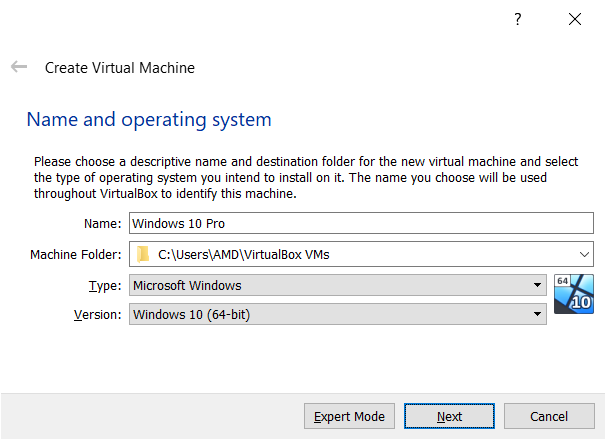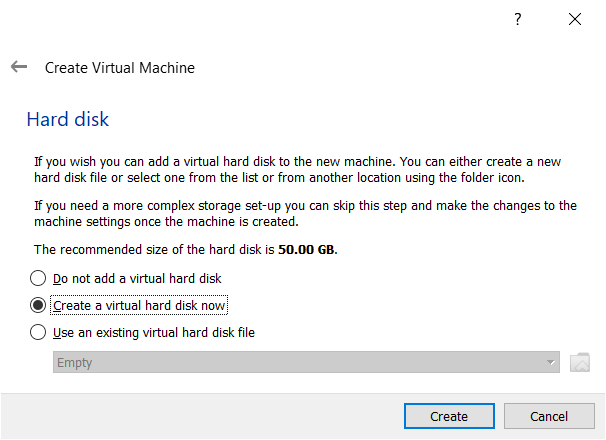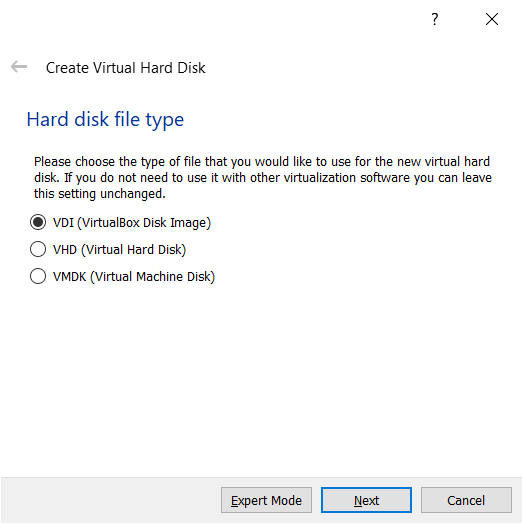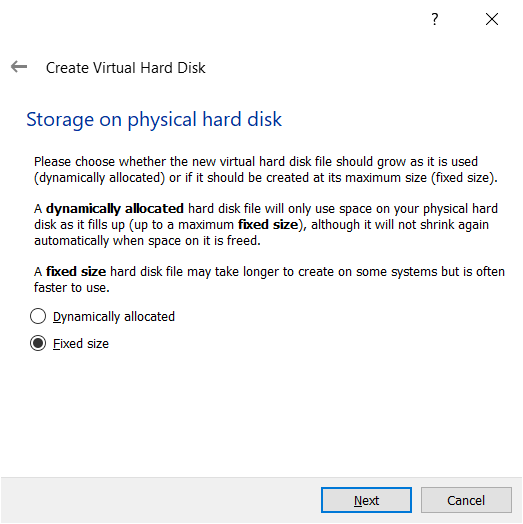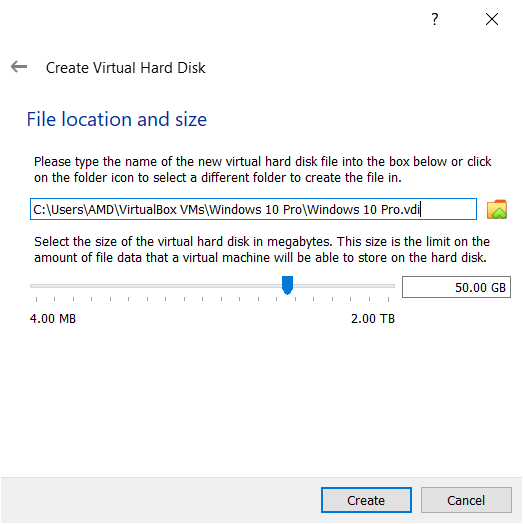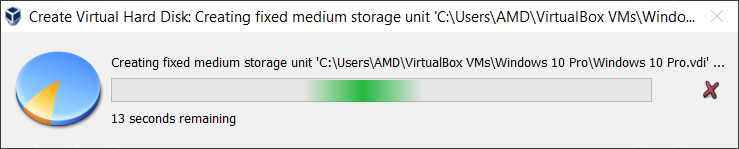பற்றி முந்தைய கட்டுரையில் ஆரக்கிள் விஎம் விர்ச்சுவல் பாக்ஸை நிறுவுகிறது விண்டோஸ் 10 இல், உங்கள் விண்டோஸ் 10 கணினியில் ஆரக்கிள் விர்ச்சுவல் பாக்ஸை எவ்வாறு நிறுவுவது என்பதைக் காண்பித்தோம். இந்த கட்டுரையில், ஆரக்கிள் வி.எம் விர்ச்சுவல் பாக்ஸில் உங்கள் முதல் மெய்நிகர் இயந்திரத்தை உருவாக்கும் செயல்முறையின் மூலம் நாங்கள் உங்களை அழைத்துச் செல்வோம். கீழே விவரிக்கப்பட்டுள்ள நடைமுறையைப் பின்பற்றவும்.
- உள்நுழைய உங்கள் விண்டோஸ் 10 கணினியில்
- திற ஆரக்கிள் வி.எம் விர்ச்சுவல் பாக்ஸ் மேலாளர்

- சாளரத்தின் மேலே, என்பதைக் கிளிக் செய்க புதியது
 புதிய மெய்நிகர் இயந்திரத்தை உருவாக்க
புதிய மெய்நிகர் இயந்திரத்தை உருவாக்க - கீழ் பெயர் மற்றும் செயல்பாட்டு அமைப்பு புதிய மெய்நிகர் இயந்திரத்திற்கான விளக்கமான பெயர் மற்றும் இலக்கு கோப்புறையைத் தேர்ந்தெடுத்து, அதில் நீங்கள் நிறுவ விரும்பும் இயக்க முறைமையின் வகையைத் தேர்ந்தெடுத்து கிளிக் செய்க அடுத்தது . இந்த இயந்திரத்தை அடையாளம் காண நீங்கள் தேர்வுசெய்த பெயர் மெய்நிகர் பாக்ஸ் முழுவதும் பயன்படுத்தப்படும். எங்கள் விஷயத்தில் மெய்நிகர் கணினியின் பெயர் விண்டோஸ் 10 ப்ரோ, இயல்புநிலை இருப்பிடத்தை வைத்திருப்போம். உங்கள் விளக்க பெயரின் அடிப்படையில் இயக்க முறைமையின் வகை மற்றும் பதிப்பு தானாகவே மாறும். இது மாற்றப்படாவிட்டால், தயவுசெய்து அதை நீங்களே செய்யுங்கள்.
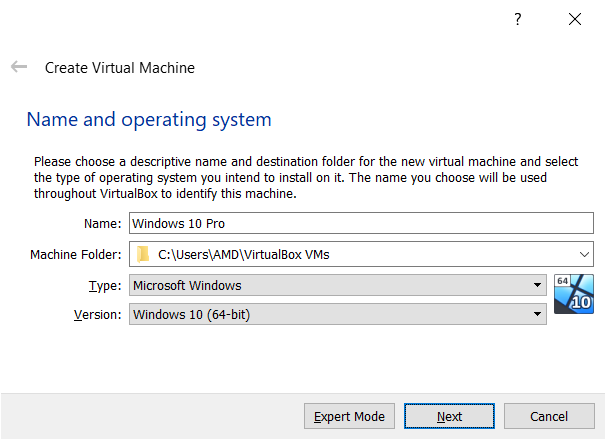
- கீழ் நினைவக அளவு மெய்நிகர் கணினிக்கு ஒதுக்கப்படும் நினைவகத்தின் அளவை (ரேம்) தேர்ந்தெடுத்து கிளிக் செய்யவும் அடுத்தது . ரேம் கட்டமைக்க ஸ்லைடரைப் பயன்படுத்தவும். எங்கள் விஷயத்தில், நாங்கள் 8 ஜிபி ரேம் நினைவகத்தை ஒதுக்குவோம். உங்கள் ஹோஸ்டின் வளங்கள் காரணமாக 8 ஜிபி ஒதுக்க முடியாவிட்டால், தயவுசெய்து 4 ஜிபியை ஒதுக்கவும்.

- கீழ் வன் வட்டு தேர்ந்தெடுக்கவும் இப்போது ஒரு மெய்நிகர் வன் வட்டை உருவாக்கவும் பின்னர் கிளிக் செய்யவும் உருவாக்கு . இந்த சாளரத்தில், நீங்கள் ஏற்கனவே இருக்கும் மெய்நிகர் வன் வட்டைப் பயன்படுத்தவும் அல்லது புதிய வன் வட்டை உருவாக்குவதைத் தவிர்க்கவும் முடியும். எங்களிடம் மெய்நிகர் வட்டு இல்லாததால், புதிய ஒன்றை உருவாக்குவோம்.
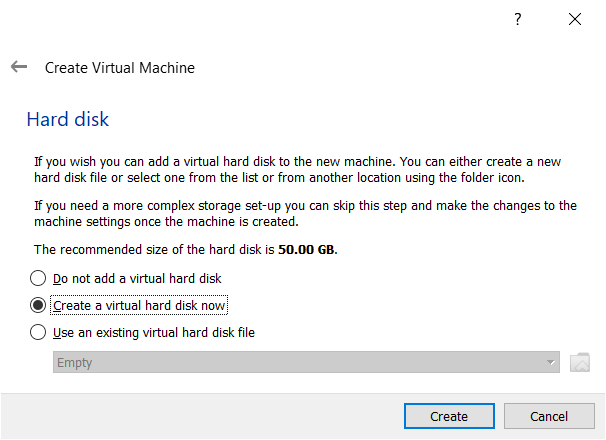
- கீழ் வன் வட்டு கோப்பு வகை தேர்வு செய்யவும் விடிஐ (விர்ச்சுவல் பாக்ஸ் வட்டு படம்) பின்னர் கிளிக் செய்யவும் அடுத்தது . நீங்கள் பார்க்க முடியும் என மூன்று வெவ்வேறு உள்ளன வன் வட்டு VDI, VHD மற்றும் VMDK உள்ளிட்ட வகைகள். விடிஐ ஆரக்கிள் விர்ச்சுவல் பாக்ஸால் பயன்படுத்தப்படுகிறது, விஎச்டி ஹைப்பர்-வி மற்றும் சிஎம்டிகே விஎம்வேர் ஆகியவற்றால் பயன்படுத்தப்படுகிறது.
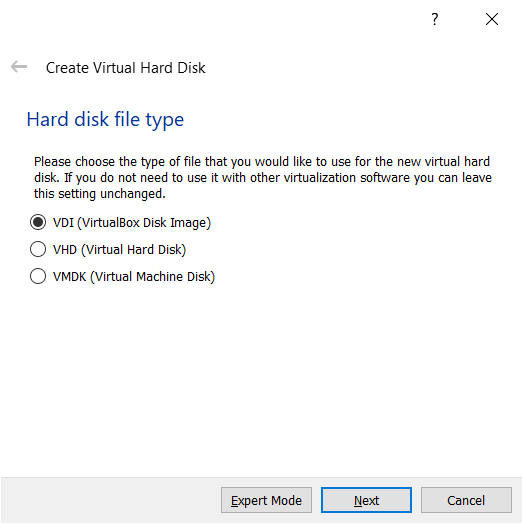
- கீழ் உடல் வன் வட்டில் சேமிப்பு தேர்ந்தெடுக்கவும் நிலையான அளவு பின்னர் கிளிக் செய்யவும் அடுத்தது . நீங்கள் பார்க்க முடியும் என மாறும் சேமிப்பு மற்றும் நிலையான அளவு உட்பட இரண்டு சேமிப்பு வகைகள் உள்ளன. மாறும் ஒதுக்கப்பட்ட வன் வட்டு கோப்பு உங்கள் உடல் வன் வட்டில் இடத்தை நிரப்பும்போது மட்டுமே பயன்படுத்தும் (அதிகபட்ச நிலையான அளவு வரை), இருப்பினும் அதன் இடம் விடுவிக்கப்படும் போது அது மீண்டும் தானாக சுருங்காது. ஒரு நிலையான அளவு வன் கோப்பு சில கணினிகளில் உருவாக்க அதிக நேரம் ஆகலாம், ஆனால் பெரும்பாலும் பயன்படுத்த வேகமாக இருக்கும்.
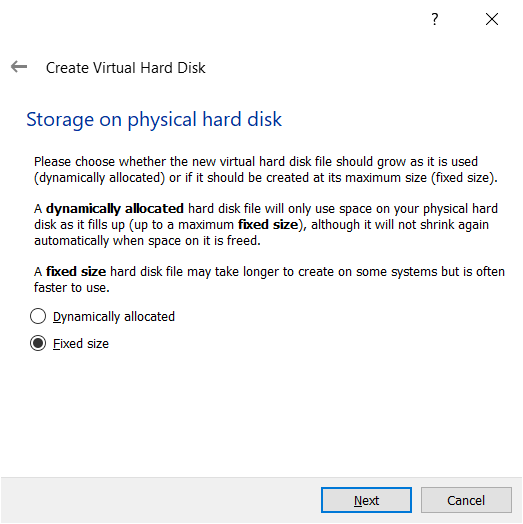
- கீழ் கோப்பு இடம் மற்றும் அளவு உங்கள் மெய்நிகர் வன் வட்டுகளை சேமிக்க விரும்பும் இடத்தைத் தேர்ந்தெடுத்து கோப்பு அளவைத் தேர்வுசெய்க. இயல்புநிலையை வைத்திருப்போம் மெய்நிகர் வட்டு அளவு 50 ஜிபி மற்றும் கிளிக் செய்யவும் உருவாக்கு .
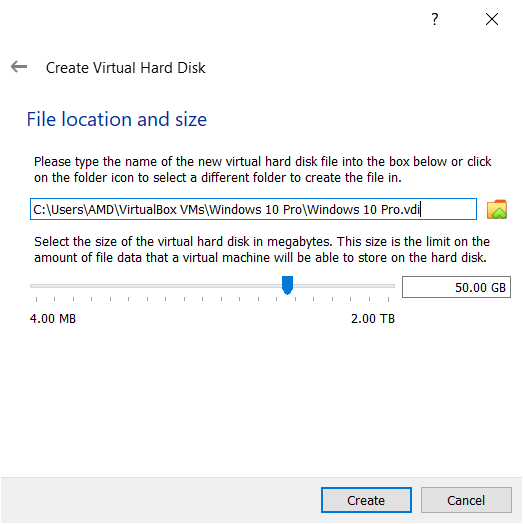
- காத்திரு வட்டு உருவாக்கப்படும் வரை.
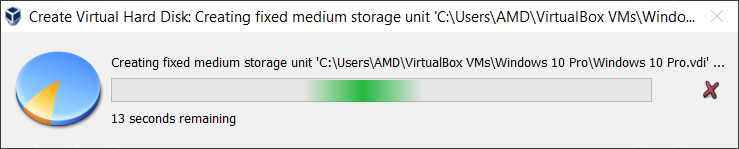
- வாழ்த்துக்கள். ஆரக்கிள் வி.எம் விர்ச்சுவல் பாக்ஸில் உங்கள் முதல் மெய்நிகர் இயந்திரத்தை வெற்றிகரமாக உருவாக்கியுள்ளீர்கள்.

நீங்கள் பார்க்க முடியும் என, புதிதாக உருவாக்கப்பட்ட மெய்நிகர் இயந்திரம் இயக்கப்படுகிறது. இயக்க முறைமையை நிறுவவும், மெய்நிகர் இயந்திரத்தை உள்ளமைக்கவும், நாம் மெய்நிகர் இயந்திரத்தைத் தொடங்க வேண்டும். இந்த கட்டுரையை நாங்கள் முடித்தவுடன், அடுத்த கட்டுரையில் உங்களைப் பார்ப்போம், அங்கு விண்டோஸ் 10 இன் ஆரம்ப கட்டமைப்பு மற்றும் நிறுவலைப் பற்றி பேசுவோம்.
2 நிமிடங்கள் படித்தேன்

 புதிய மெய்நிகர் இயந்திரத்தை உருவாக்க
புதிய மெய்நிகர் இயந்திரத்தை உருவாக்க